Heim >Web-Frontend >PS-Tutorial >Ein Trick, um Ihnen beizubringen, wie Sie mit PS niedliche Plüschschrifteffekte erstellen (teilen)
Ein Trick, um Ihnen beizubringen, wie Sie mit PS niedliche Plüschschrifteffekte erstellen (teilen)
- 奋力向前Original
- 2021-09-02 16:37:445348Durchsuche
Im vorherigen Artikel „Neuling: So erstellen Sie mit PS einen chinesischen Faltfächereffekt (Sammlung)“ habe ich Ihnen einen kurzen kleinen Trick vorgestellt, wie Sie mit PS einen Faltfächereffekt erstellen. Im folgenden Artikel erfahren Sie, wie Sie mit PS niedliche Plüschschrifteffekte erstellen können, Freunde.

Das Bild mit dem niedlichen Plüschschrifteffekt sieht wie folgt aus

PS erzeugt einen niedlichen Plüschschrifteffekt
1. Öffnen Sie ps und geben Sie die drei Buchstaben in einer etwas dickeren Schriftart ein.
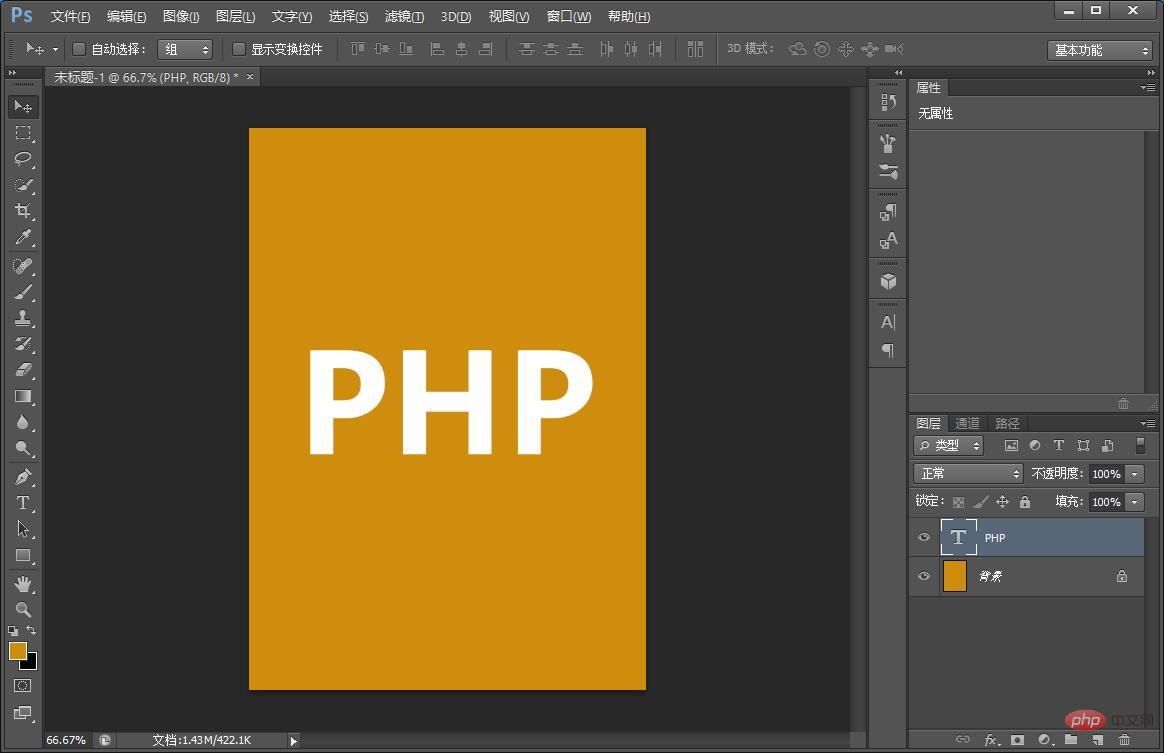
2. Klicken Sie mit der rechten Maustaste auf die Schriftebene, um sie einzublenden, und wählen Sie „Arbeitspfad erstellen“.
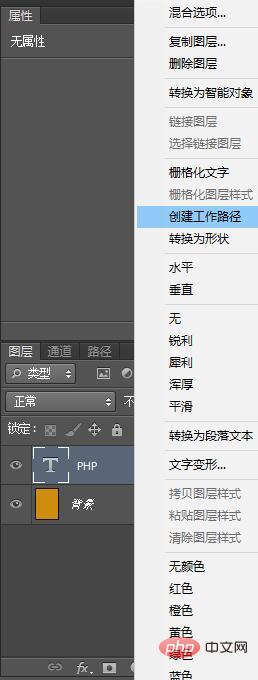
3. Kehren Sie zum Ebenenbedienfeld zurück, erstellen Sie eine neue leere Ebene und blenden Sie die ursprünglichen Buchstaben PHP aus.
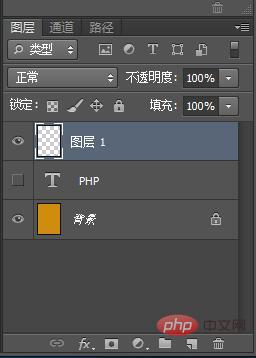
4. Schüler, die keinen Plüschpinsel haben, können ihn einfach auf Baidu suchen und herunterladen. Dies ist das Wichtigste für die Erstellung von Plüschschriften. Wählen Sie den Plüschpinsel aus und drücken Sie die Eingabetaste. Sie können den Druck mehrmals wiederholen, um den Effekt zu erzielen.
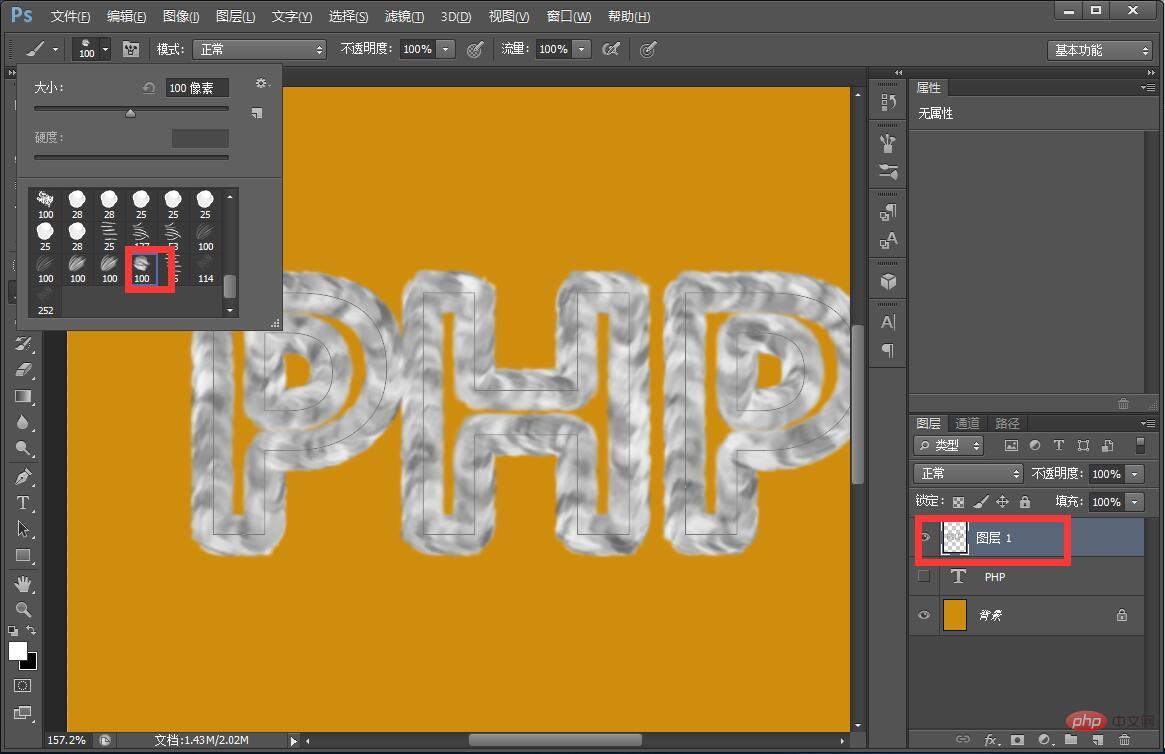
5. Doppelklicken Sie auf das Ebenenbedienfeld, um den Ebenenstil zu öffnen, und wählen Sie [Abschrägung und Prägung] – [Schatten]
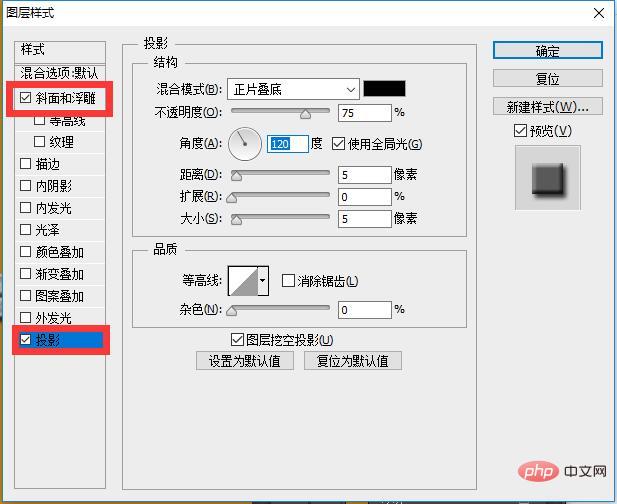
6. Der Effekt ist abgeschlossen.
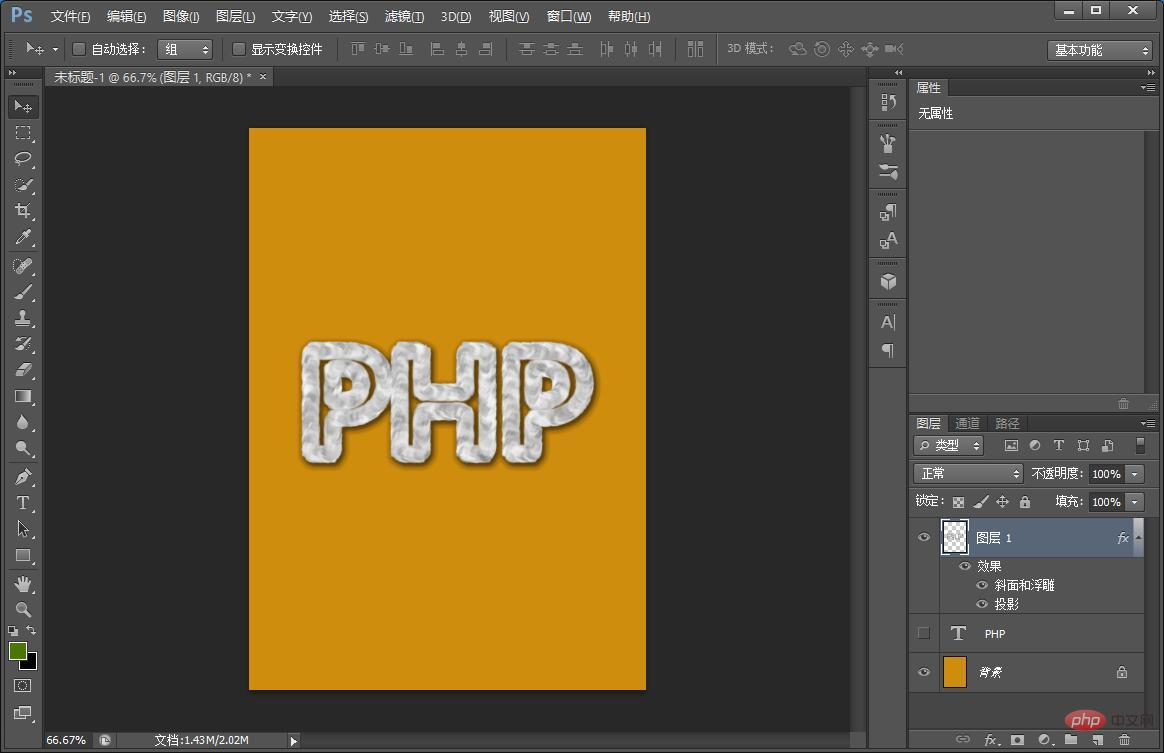
Empfohlenes Lernen: PS-Video-Tutorial
Das obige ist der detaillierte Inhalt vonEin Trick, um Ihnen beizubringen, wie Sie mit PS niedliche Plüschschrifteffekte erstellen (teilen). Für weitere Informationen folgen Sie bitte anderen verwandten Artikeln auf der PHP chinesischen Website!
In Verbindung stehende Artikel
Mehr sehen- Bringen Sie Ihnen Schritt für Schritt bei, wie Sie mit PS Split-Font-Effekte erstellen (teilen)
- Erfahren Sie Schritt für Schritt, wie Sie https und http2 für Ihre Website aktivieren (mit Code).
- PS-Tipps: So erstellen Sie schnell einen verträumten Spot-Effekt (Sammlung)
- Erfahren Sie, wie Sie mit PS Punktbildeffekte mit Neon-Verlauf erstellen (teilen)
- Bringen Sie Ihnen Schritt für Schritt bei, wie Sie mithilfe der PS-Zufallsfüllung einen Musterstapeleffekt erzeugen (insgesamt 5 Schritte).

